附加复印编号和符号
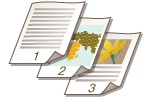 | 可以在复印时附加页码、管理编号、或日期。也可以附加显示为“机密,”的标记等。当分发多份文档复印件时,这样做方便进行管理。 |
1
放置原稿。 放置原稿
2
按 <复印>。<主页>屏幕
3
在“基本复印功能”屏幕上按<选项>。基本复印功能屏幕
4
按<页码编排>、<复印套编排>、<水印>、或<打印日期>。
5
选择打印格式。
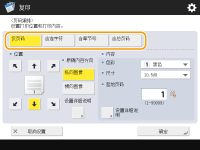
如果在步骤4中指定<复印套编排>、<水印>或<打印日期>,没有设置可以选择,前进到步骤6。
6
选择打印位置。
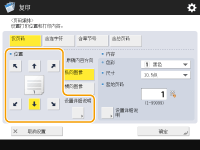

精确调整页码位置
进行双面打印时,可以在<设置详细说明>中调整打印位置和更改打印位置。
输入正(+)X值将打印位置向左移动,或输入负(-)Y值将打印位置向上移动。
按<设置详细说明>,指定各项设置,然后按<确定>。
7
选择所放置原稿的方向。
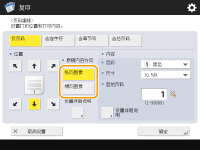
如下图所示,如果原稿朝向您纵向放置,选择<纵向图像>,如果横向放置,选择<横向图像>。
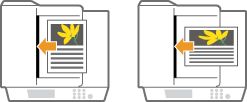 | 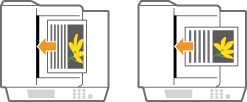 | ||
<纵向图像> | <横向图像> |
8
指定打印内容。
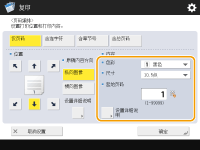
9
按<确定>  <关闭>。
<关闭>。
 <关闭>。
<关闭>。10
按  (启动)。
(启动)。
 (启动)。
(启动)。复印开始。
 |
页码和符号不会打印在封面(添加封面和封底)或插页(插入页和章节页(插页))上。 复印套编号打印在所有复印页面上。 复印套编号可以与日期或文本一起打印。<复印套编排选项设置> 也可以从<注册页码编排/水印字符>中注册的文本中选择一个文本,作为<页码编排>和<水印>的文本。 如果设置<页码编排>、<水印>、<打印日期>或<复印套编排>中任意两个选项在同一位置打印,在按  (启动)时会弹出提示信息,询问是否以该设置进行打印。 (启动)时会弹出提示信息,询问是否以该设置进行打印。若选择<含章节号>与<插页>,在以下情况下将计算章节数: 在插入各章节页后 在插入各纸张后 若将<复印套编排选项设置>设置为<打开>,您指定的设置将按照如下方式进行变更。<复印套编排选项设置> 同时不再需要在“复制集编号”模式下对打印位置选择<全表面打印>和<5个位置的编号>。 “复制集编号”模式的编号尺寸将变为<10.5点>、<12.0点>以及<14.0点>。 |